钉钉如何换账号登录
更新时间:2024-01-12 16:51:34作者:jiang
随着数字化办公的普及,钉钉作为一款领先的企业级通讯工具,被越来越多的企事业单位所采用,在实际使用过程中,有些用户可能会遇到需要更换钉钉登录账号的情况。如何进行钉钉账号的切换呢?在本文中我们将详细介绍钉钉如何进行账号的切换,并提供一些实用的技巧和注意事项,以帮助用户顺利完成账号的转换。无论是因为工作单位变更还是其他原因,只要按照以下步骤操作,您就可以轻松切换到新的登录账号,继续享受钉钉带来的高效便捷。
操作方法:
1.首先打开手机钉钉后,在消息页面点击上方个人头像;
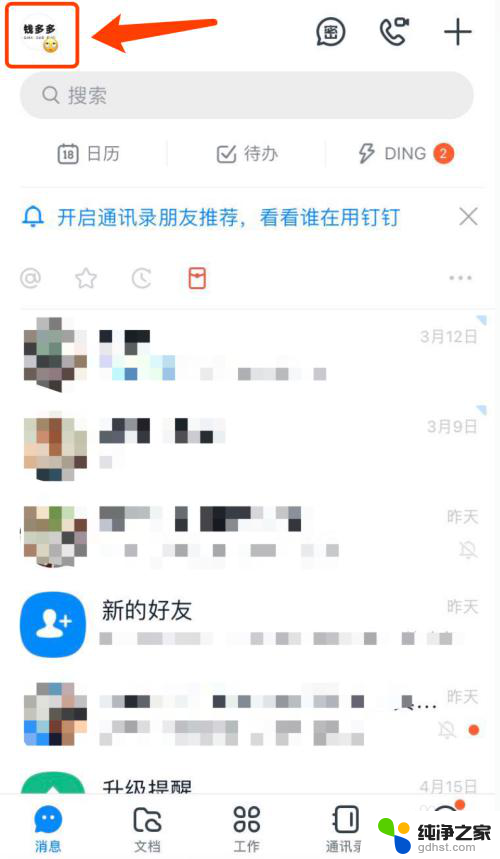
2.然后进入“设置”;
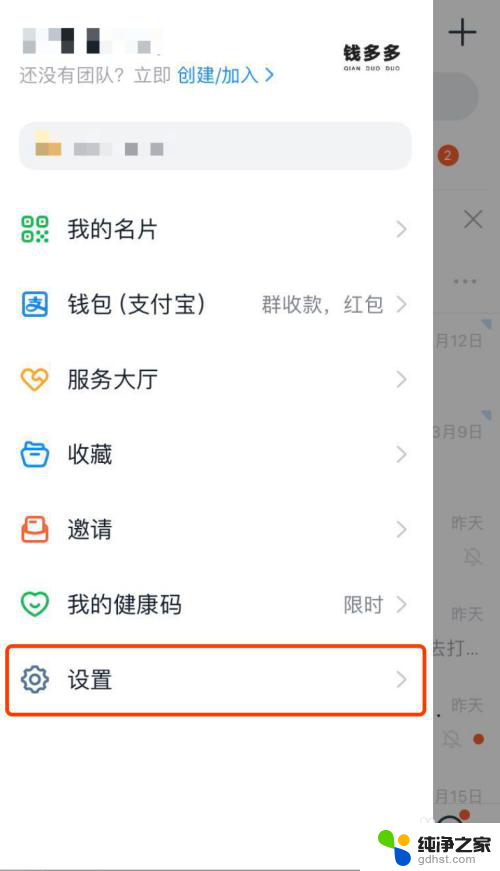
3.然后点击设置下方的“退出登录”;
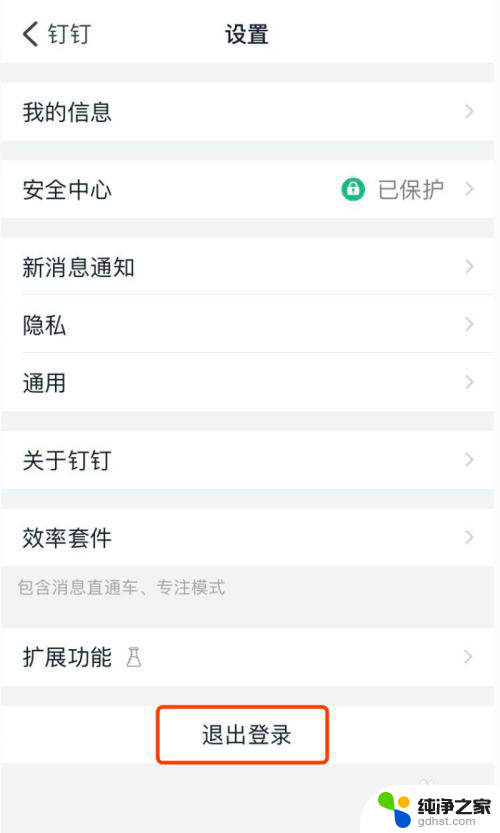
4.点击“确认”;
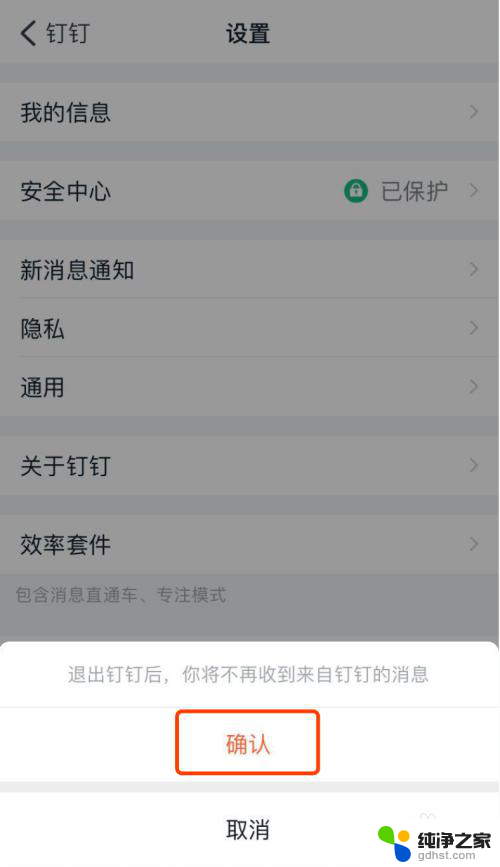
5.我们可以看到退出到登录页面时,还是原来手机的账号。我们将它进行清除;
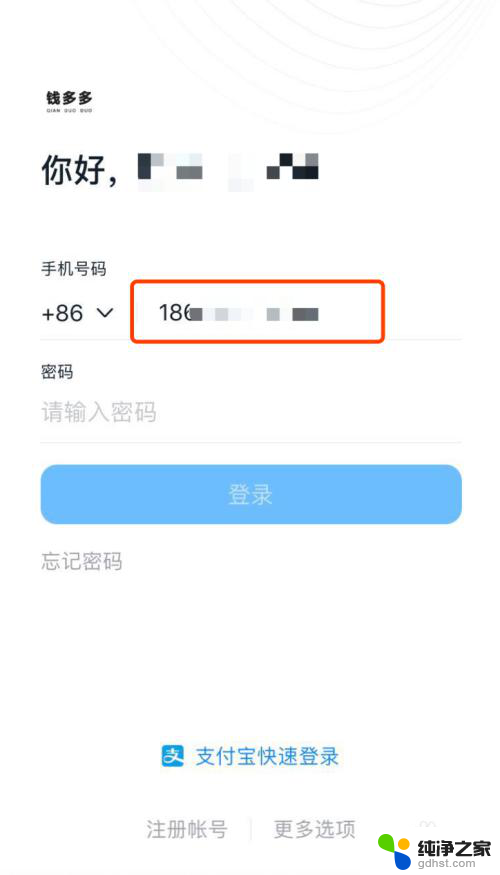
6.输入需要切换的钉钉账号和密码登录即可。
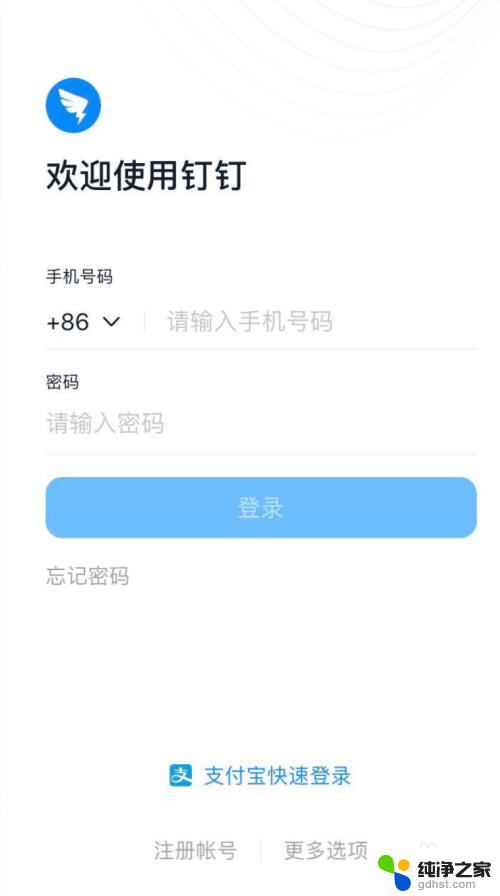
7.总结:
1、打开手机钉钉,在消息页面点击上方个人头像;
2、进入‘设置’-‘退出登录’-‘确认’;
3、最后在登录页面清除原账号,输入将要切换的钉钉账号密码即可。

以上是钉钉如何更换账号登录的全部内容,如果需要的话,您可以按照以上步骤进行操作,希望对大家有所帮助。
- 上一篇: 如何找到微信好友的位置
- 下一篇: 电脑不开机一直滴滴滴响
钉钉如何换账号登录相关教程
-
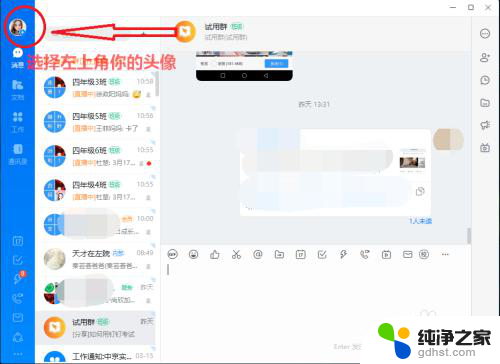 电脑上怎么退出钉钉登录
电脑上怎么退出钉钉登录2024-04-10
-
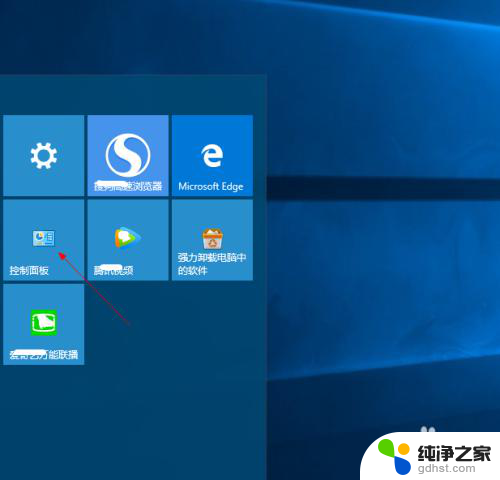 电脑钉钉如何卸载干净
电脑钉钉如何卸载干净2023-12-31
-
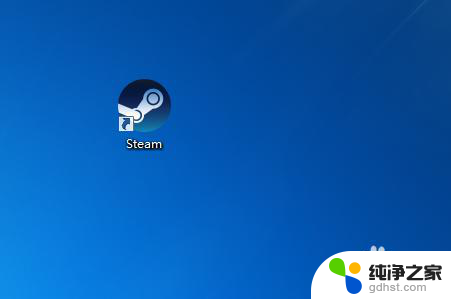 steam怎么换账号登录
steam怎么换账号登录2023-12-07
-
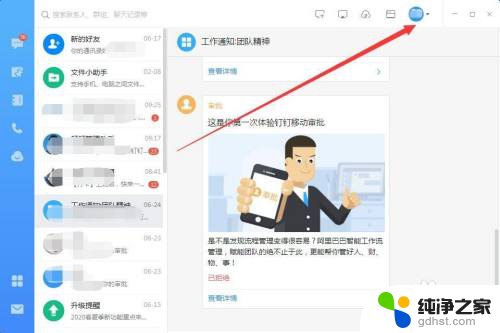 钉钉电脑版如何设置开机不启动
钉钉电脑版如何设置开机不启动2023-12-24
电脑教程推荐